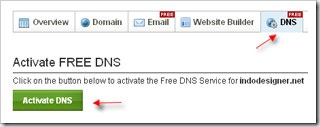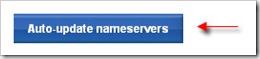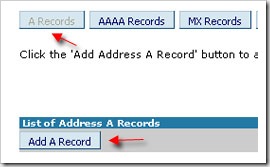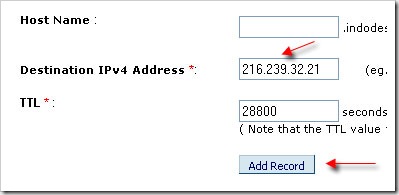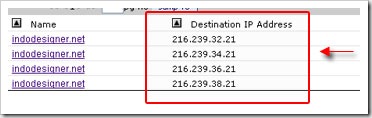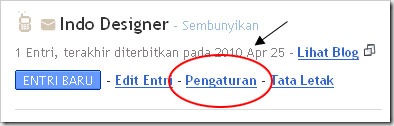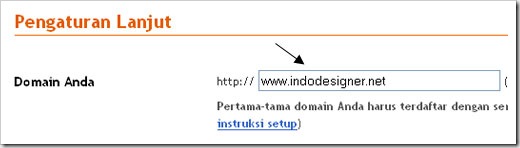Cara Kerj

a MONITOR
Seti ap hari kita nonton acara kesayangandi televisi, atau mungkin bermain game dengan konsol PS, dan mengetik tugas pelajaran sekolah dengan komputer. Semua kegiatan tersebut mengharuskan kita untuk berinteraksi dengan peranti display visual, seperti TV dan monitor komputer.
Pernah nggak kebayang gimana sih cara kerja benda ini? Koq bisa menghasilkan gambar dengan beragam objek dalam ribuan warna-warni hanya dalam sebuah kotak ajaib bernama TV/monitor? Kalo kamu penasaran, tenang aja, kita akan ngebahas soal itu hari ini.
Apakah monitor itu? Monitor adalah sebuah peranti yang bentuknya mirip televisi, dan menyajikan gambar yang dapat dilihat oleh pengguna komputer, biar dia bisa tahu apaan sih yang lagi dikerjain sama komputernya. Monitor termasuk peranti output karena dari monitor pengguna bisa ta hu informasi yang dikasih dari komputernya.
Monitor itu banyak jenisnya dan sangat beragam bentuknya, nggak ada bedanya dengan televisi. Yang pasti, kalo menggunakan monitor, Belia pastinya udah kenal dengan istilah resolusi. Misalnya monitor Belia memiliki resolusi 1024x846, nah angka-angka tersebut mewakili jumlah pixel yang dapat ditampilkan di layar. Pixel ini adalah titik-titik kecil yang membentuk gambar yang ditampilkan dalam monitor, kependekan dari “picture elements”. Semakin tinggi resolusi monitor, detail gambar yang terlihat akan semakin detail.
Gimana sih cara kerja monitor? Prinsip kerja monitor konvensional, monitor CRT (Cathode Ray Tube), sama dengan prinsip kerja televisi yang berbasis CRT. Elektron ditembakkan dari belakang tabung gambar menuju bagian dalam tabung yang dilapis elemen yang terbuat dari bagian yang memiliki kemampuan untuk memendarkan cahaya. Sinar elektron tersebut melewati serangkaian magnet kuat yang membelok-belokkan sinar menuju bagian-bagian tertentu dari tabung bagian dalam.
Begitu sinar tersebut sampai ke bagian kaca tabung TV atau monitor, dia akan menyinari lapisan berpendar, menyebabkan tempat-tempat tertentu untuk berpendar secara temporer.
Setiap tempat tertentu mewakili pixel tertentu. Dengan mengontrol tegangan dari sinar tersebut, terciptalah teknologi yang mampu mengatur pixel-pixel tersebut untuk berpendar dengan intensitas cahaya tertentu. Dari pixel-pixel tersebut, dapat dibentuklah gambar.
Teorinya, untuk membentuk sebuah gambar, sinar tadi menyapu sebuah garis horizontal dari kiri ke kanan, menyebabkan pixel-pixel tadi berpendar dengan intensitas cahaya sesuai dengan tegangan yang telah diatur. Proses tersebut terjadi pada semua garis horizontal yang ada pada pixel layar, dan ketika telah sampai ujung, sinar tersebut akan mati sementara untuk mengulang proses yang sama untuk menghasilkan gambar yang berbeda. Makanya kita dapat nonton objek yang seolah-olah bergerak di layar televisi atawa monitor.
Pada masa awal-awal ke lahiran teknologi televisi, para ilmuwan yang merancang televisi dan tabung gambar menemui hambatan teknis. Seperti yang kita tahu, TV zaman baheula belumlah sekeren dan secanggih sekarang, eh maksudnya belum mampu menampilkan detail gambar seperti sekarang.(int/dri)
Dulu, lapisan yang berpendar dalam tabung gambar kualitasnya nggak sebaik sekarang. Jadi kualitas pixel yang dihasilkan juga tidak seoptimal sekarang. Kini, seiring dengan perkembangan teknologi komputer yang membutuhkan kualitas TV dan monitor tabung yang lebih baik, untungnya kualitas lapisan berpendar dalam tabung monitor telah lebih baik.
Hasilnya diperoleh tabung gambar yang mampu menghasilkan gambar dengan resolusi yang lebih tinggi. Wajar aja, soalnya komputer banyak berurusan dengan text, dan itu membutuhkan detil gambar yang tinggi.
Sayangnya, teknologi monitor dengan tabung CRT ini ditengarai memiliki banyak pengaruh buruk bagi kesehatan penggunanya. Sejumlah riset mengindikasikan bahwa ekspos berlebihan monitor pada mata dapat menyebabkan penurunan kualitas penglihatan. Hal ini disebabkan oleh radiasi sinar elektron pada tabung gambar monitor atau televisi tabung.
Tapi manusia menemukan teknologi baru yang siap menggantikan tabung gambar sebagai alat tampilan visual. Yaitu teknologi LCD (Liquid Crystal Display), yang memungkinkan perampingan dimensi dan pemangkasan bobot peranti display monitor. Selain itu, teknologi yang satu ini disebut-sebut akrab bagi kesehatan penggunanya. (dri/int)
PRINTER
Cara Kerj a Printer
a Printer
Dimanapun juga kamu membaca artikel ini, dapat dipastikan kamu mempunyai seperangkat printer didekatmu. Dan kemungkinan besar itu adalah printer inkjet. Sejak mereka diperkenalkan pada pertengahan tahun 1980, inkjet tumbuh menjadi populer dan penampilan dapat ditunjang dari segi keuangan.
Sebuah tinta warna printer inkjet yang murah dibuat oleh Hewlett Packard
Suatu printer inkjet adalah beberapa printer yang menempatkan tetesan kecil tinta untuk membuat gambar pada kertas. Jika kamu pernah memperhatikan secarik kertas keluar dari printer inkjet, kamu mengetahui bahwa:
• Titiknya sangat kecil ( pada umumnya antara 50 dan 60 mikron dalam garis tengah), sangat kecil bahwa mereka lebih kecil dibanding garis tengah suatu rambut manusia ( 70 mikron)!
• Titik diposisikan dengan
tepat, dengan resolusi di atas 1440x720 titik per inci (dpi).
• Titik dapat mempunyai warna berbeda mengkombinasikan bersama-sama untuk menciptakan gambaran dengan kualitas photo.
Dalam edisi Howstuffworks ini, kamu akan belajar tentang berbagai bagian-bagian dari suatu printer inkjet dan bagaimana bagian ini bekerja sama untuk menciptakan suatu gambaran. Kamu juga belajar tentang cartridge tinta dan kertas yang khusus beberapa inkjet penggunaan pencetak.
Pertama, mari kita mengamati dengan cepat di berbagai teknologi pencetak.
Di Dalam Suatu Printer Inkjet
Bagian dari suatu printer inkjet khas meliputi:
• Perakitan Print head
• Print head - Inti
dari suatu Printer inkjet, kepala cetakan berisi satu rangkaian alat pemercik yang digunakan untuk tetesan percikan tinta.
Pemasangan Head Pada Printer
• Magasin Tinta – tergantung dari pabrik dan model printer, magasin tinta datang dalam berbagai kombinasi, seperti yang hitam terpisah dan mewarnai magasin, warna dan hitam magasin tunggal atau bahkan suatu magasin untuk masing-masing tinta yang mewarnai. Beberapa Magasin Printer inkjet meliputi kepala cetakan sendiri.
• Print Head stepper motor - Suatu stepper motor memindahkan satu set printhead ( printhead dan magasin tinta) mondar-mandir ke seberang kertas. Beberapa printer mempunyai stepper motor lain untuk meletakkan satu set print head ketika printer tidak digunakan. Meletakkan berarti satu set print head dihindarkan dari gerakan yang tidak diinginkan seperti suatu rem tangan pada pada mobil.
MODEM

Cara Kerja MODEM
Bagi sebagian pengguna Personal Computer (PC), modem bukanlah sesuatu yang benar-benar asing. Ia digunakan umumnya untuk melakukan koneksi internet melalui jaringan telepon rumah. Seperti apakah cara kerjanya.
Modem berasal
dari kata modulator
/demodulator. Ini berarti modem memiliki kemampuan memudulasi dan medemodulasi. Modulasi adalah suatu cara untuk menumpangkan sebuah gelombang pada gelombang yang lain. Jadi dengan modem ini bisa dikirimkan dan diterima data antara dua buah computer melalui jalur telepon yang sudah tersedia lebih dulu.
Kecepatan modem sendiri sudah mengalami peningkatan yang bagus. Saat ini kecepatan modem yang umum di pas
aran adalah 56kbps (kilo byte per second). Kecepatan sebesar ini kelihatannya sudah dan akan bertahan cukup
lama. Hal ini tentunya ada hubungannya dengan keterbatasan dari jalur telepon itu sendiri. di Indonesia kecepatan sebesar ini saja terkadang tidak tercapai karena kurang baiknya jaringan telepon yang ada. Modem masa kini juga sering kali memiliki kemampuan tambahan seperti halnya mengirimkan fax baik ke computer lain maupun ke mesin fax.
Beberapa jenis modem
yang ada di pasaran, dengan harga dan jenis yang bervariasi:
- Agere 56k Int
- Prolink 56K int Conex
ant Twister
- Prolink 56k int Windforce
- Prolink Ext Usb
- Netlink 56K Ext. Conexant Box Para
Akses arus internet melalui modem 28.8-, 33.6-, atau 56-kbps dikenal sebagai tehnologi modem "voiceband". Seperti modem voiceband, kabel modem modulasi dan demodulasi data signal. Akan tetapi, kabel modem gabungan lebih fungsional untuk jasa internet dengan kecepatan tinggi. Pada jaringan kabel, data dari jaringan ke pengguna adalah sebagai "downstream", dimana data pengguna ke jaringan adalah sebagai "upstream". Dari pandangan pengguna, kabel modem adalah 64/256 QAM FM penerima mampu mengirimkan data lebih dari 30 s/d 40 Mbps dalam satu kabel 6 MHz. Hal ini lebih cepat 500 kali dari dari modem 56 Kbps. Data dari penguna ke jaringan dikirim secara fleksibel dan terprogram diawasi dari "headend". Modulasi data menggunakan pemancar QPSK/16 QAM dengan tingkatan data dari 320 Kbps – 10 Mbps. Tingkatan data upstream dan downstream mungkin dapat dikonfigurasikan secara fleksibel dengan menggunakan kabel modem.
Para pelanggan dapat melanjutkan ke penerima televisi kabel ketika penerima data pada kabel modem diantar ke personal komputer (PC) dengan bantuan "simple one-to-two splitter". Service data yang ditawarkan oleh kabel modem mungkin dapat dibagi lebih dari 16 pengguna pada konfigurasi jaringan wilayah lokal (LAN).
Gambar 1. Kabel modem pada lokasi pelanggan
Karena beberapa jaringan kabel sangat baik untuk jasa siaran televisi lokal, kabel modem mungkin menggunakan jalur telepon standar atau QPSK/16QAM modem menawarkan sistem kabel dua arah untuk mentransmisikan data upstream dari lokasi pengguna ke jaringan. Ketika jalur telepon menggunakan gabungan dengan jaringan siaran satu arah, sistem kabel data digunakan seperti sistem telephony return interface (TRI). Dalam jenis ini, satelit atau jaringan televisi tanpa kabel dapat juga digunakan sebagai jaringan data.
Pada ujung-ujung kabel, data dari pengguna disaring oleh demodulasi upstream (atau telephone-return system, sebagai layaknya) untuk diproses lebih lanjut oleh sistem akhir kabel modem (CMTS-Cable Modem Termination System). CMTS adalah switching sistem, biasanya didesain untuk rute data dari sebagian besar pengguna kabel modem melalui jaringan multiplexed interface. CMTS menerima data dari internet dan provider untuk rute data pada pengguna kabel modem. Data dari jaringan ke grup pengguna dikirim ke modulasi 64/256 QAM. Hasilnya adalah para pengguna modulasi data lebih dari 6 MHz perchannel, yang mana pengalokasian spektrum untuk channel televisi kabel seperti untuk siaran ABC, NBC atau TBS ke semua pengguna
Gambar 2. Sistem terakhir kabel modem & Transmisi kabel headend
Kombinasi ujung-ujung kabel antara kanal data downstream dengan video, pay per-view, audio, dan program pemasangan iklan lokal yang akan diterima oleh televisi. Lalu kombinasi sinyal akan ditransmisikan jaringan distribusi kabel. Di tempat pengguna, sinyal televisi diterima oleh "set-stop-box", sementara data pengguna diterima secara terpisah oleh kotak kabel modem dan dikirimkan ke PC.
CMTS adalah elemen baru yang sangat penting untuk mendukung penggabungan service data komunikasi upstream dan downstream melalui jaringan kabel data. Jumlah channel upstream dan downstream yang ada pada CMTS dapat diklasifikasikan berdasarkan wilayah service, jumlah dari konsumen, tingkatan data yang ditawarkan pada masing-masing pengguna dan spektrum yang berbeda.
Elemen penting lainnya dalam pengoperasian dan managemen day-to-day dari sistem kabel data adalah "Element Management System" (EMS).EMS adalah sistem pengoperasian yang didesain secara khusus untuk menyusun dan mengendalikan CMTS serta menggabungkan pelangganan kabel modem. Tugas pengoperasian termasuk persyaratan, administrasi day-to-day, monitoring, alarm, dan mengetes dari bermacam-macam komponen dari CMTS. Dari pusat network operations center (NOC), sebuah EMS dapat mendukung beberapa sistem CMTS dalam satu bagian wilayah geografis.

 Sun Microsystem akan bergabung dengan IBM?
Sun Microsystem akan bergabung dengan IBM?

 Cara Kerja KEYBOARD
Cara Kerja KEYBOARD a MONITOR
a MONITOR

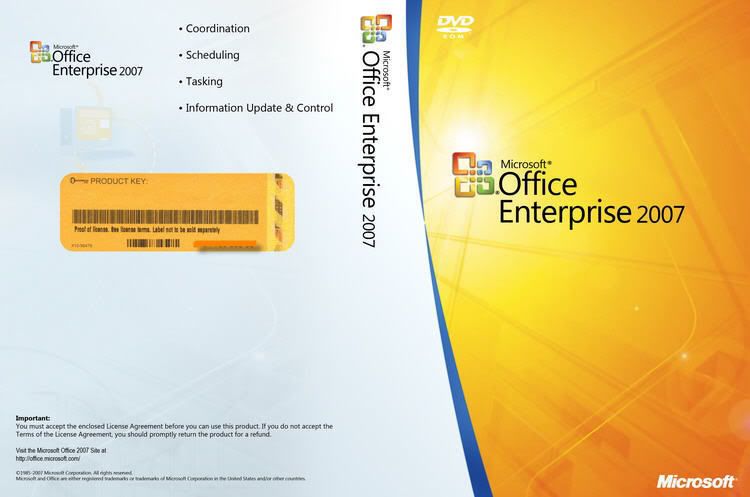


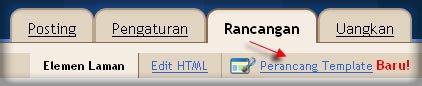




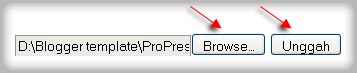

 --> Untuk merubah jenis hurup yang di gunakan
--> Untuk merubah jenis hurup yang di gunakan  --> Untuk merubah ukuran hurup (heading)
--> Untuk merubah ukuran hurup (heading) --> Untuk Menebalkan hurup
--> Untuk Menebalkan hurup --> Untuk memiringkan hurup
--> Untuk memiringkan hurup --> Untuk merubah warna hurup
--> Untuk merubah warna hurup --> Untuk membuat link
--> Untuk membuat link --> Untuk membuat artikel menjadi rata kiri
--> Untuk membuat artikel menjadi rata kiri --> Untuk membuat tulisan menjadi di tengah
--> Untuk membuat tulisan menjadi di tengah --> Untuk membuat artikel menjadi rata kanan
--> Untuk membuat artikel menjadi rata kanan --> Untuk membuat artikel menjadi rata kiri dan rata kanan
--> Untuk membuat artikel menjadi rata kiri dan rata kanan --> Untuk membuat sub bahasan oleh angka
--> Untuk membuat sub bahasan oleh angka --> Untuk membuat sub bahasan oleh bullet
--> Untuk membuat sub bahasan oleh bullet --> Untuk mengecek spelling
--> Untuk mengecek spelling --> Untuk memasukan gambar(upload gambar)
--> Untuk memasukan gambar(upload gambar) --> Untuk membuat artikel dalam kode HTML
--> Untuk membuat artikel dalam kode HTML --> Untuk membuat artikel dalam mode Compose (biasa)
--> Untuk membuat artikel dalam mode Compose (biasa) --> Untuk me review (melihat) artikel
--> Untuk me review (melihat) artikel